Cómo insertar un formulario de inicio de sesión en su sitio de WordPress
Publicado: 2020-06-01¿Desea insertar fácilmente un formulario de inicio de sesión en su sitio de WordPress? Tener un formulario de inicio de sesión integrado en su sitio web aumenta la seguridad y brinda una mejor experiencia de usuario. Incluso si no sabe nada sobre codificación, ¡puede insertar un hermoso formulario de inicio de sesión en minutos!
En este tutorial, le mostraremos cómo insertar un formulario de inicio de sesión en su sitio de WordPress.
Haga clic aquí para comenzar a crear su formulario de inicio de sesión integrado ahora
¿Qué es un formulario de inicio de sesión?
Un formulario de inicio de sesión permite a los usuarios iniciar sesión en su sitio web con su nombre de usuario y contraseña, para que puedan acceder al contenido que está oculto a los visitantes habituales.
Con WPForms, puede crear fácilmente un formulario de inicio de sesión personalizado en WordPress. Con WPForms puedes:
- Agregue, elimine o cambie cualquiera de los campos del formulario usando las funciones de arrastrar y soltar
- Inserte un formulario de inicio de sesión en publicaciones, páginas e incluso en el área de widgets de la barra lateral
- Cree un enlace al formulario de registro de usuario para su sitio para que las personas puedan registrarse fácilmente
- Permita que los usuarios restablezcan sus contraseñas al incluir un enlace en el formulario
- Complete automáticamente los nombres y direcciones de correo electrónico de sus usuarios para mejorar su experiencia de usuario
Los formularios de inicio de sesión personalizados son solo uno de los muchos tipos de formularios de WordPress que puede crear.
¿Por qué incrustar un formulario de inicio de sesión en su sitio de WordPress?
WordPress es la mejor plataforma de blogs porque es muy personalizable. Como propietario de un sitio de WordPress, desea mantener su sitio web seguro, mejorar la experiencia de usuario y mantener el mismo aspecto de su marca.
Entonces, ¿por qué no intentar incrustar un formulario de inicio de sesión en su sitio de WordPress? Usar un formulario de inicio de sesión es una gran idea por muchas razones que incluyen:
- Aumento de la participación del usuario: puede insertar un formulario de inicio de sesión en una página especial, lo que lo hace más conveniente para los usuarios. Pero eso no es todo, puede usar esa página para informarles sobre ventas especiales, avisos y más.
- Mejore su marca: sus usuarios se sentirán más cómodos cuando la página de inicio de sesión se parezca a las otras páginas de su sitio web de WordPress. Al crear un formulario de inicio de sesión personalizado en WordPress, su sitio se verá más profesional y generará confianza en los usuarios.
- Agregue una capa de seguridad: puede usar varios tipos de medidas de seguridad en su página de inicio de sesión para reducir el spam y prevenir ataques de fuerza bruta a su sitio. Incluso puede cambiar su página de inicio de sesión de WordPress.
Cómo insertar un formulario de inicio de sesión en su sitio de WordPress
¿Se pregunta cómo puedo insertar un formulario de inicio de sesión en su sitio de WordPress? Aquí hay un tutorial paso a paso que le muestra cómo hacerlo.
Paso 1: incrustar un formulario de inicio de sesión en WordPress
Usar WPForms es la forma más fácil de insertar un formulario de inicio de sesión en su sitio de WordPress. WPForms Pro tiene una tremenda variedad de plantillas prediseñadas para cada tipo de nicho, negocio e industria, incluidas toneladas de diferentes plantillas de formularios en línea.
Lo primero que querrá hacer es instalar y activar el complemento WPForms. Para obtener más detalles, consulte esta guía paso a paso sobre cómo instalar un complemento en WordPress.
A continuación, debe instalar y activar el complemento Form Templates Pack.
Para hacer esto, vaya a WPForms »Addon y busque el que está etiquetado como User Registration Addon .
Haga clic en Instalar complemento
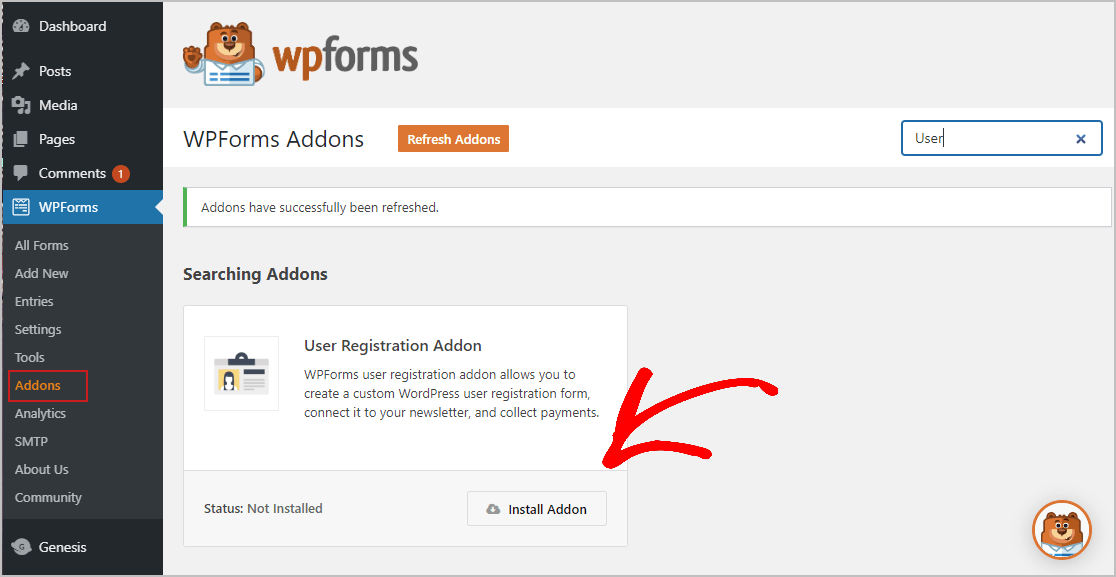
Ahora que el complemento está activo, debe crear un nuevo formulario.
Para hacer esto, vaya a WPForms »Agregar nuevo y asigne un nombre a su formulario. Luego, desplácese hacia abajo hasta la sección etiquetada Plantillas adicionales y escriba Formulario de inicio de sesión de usuario en la barra de búsqueda. Luego, elija Crear un formulario de inicio de sesión de usuario .
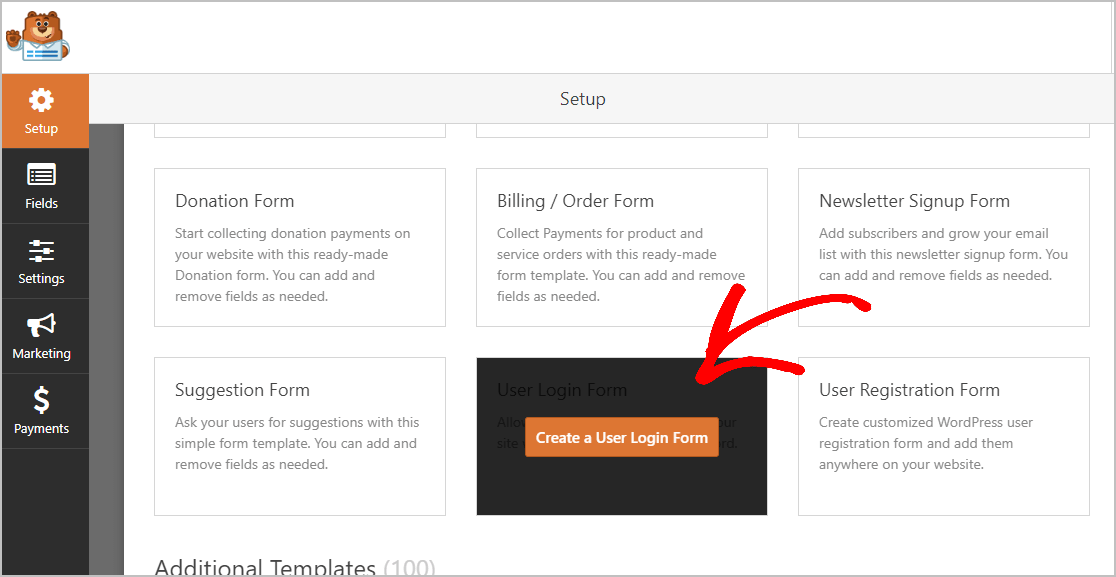
Una vez que se carga la plantilla de formulario prefabricada, la mayor parte del trabajo está hecho por usted, los campos de nombre de usuario y contraseña ya están en el formulario.
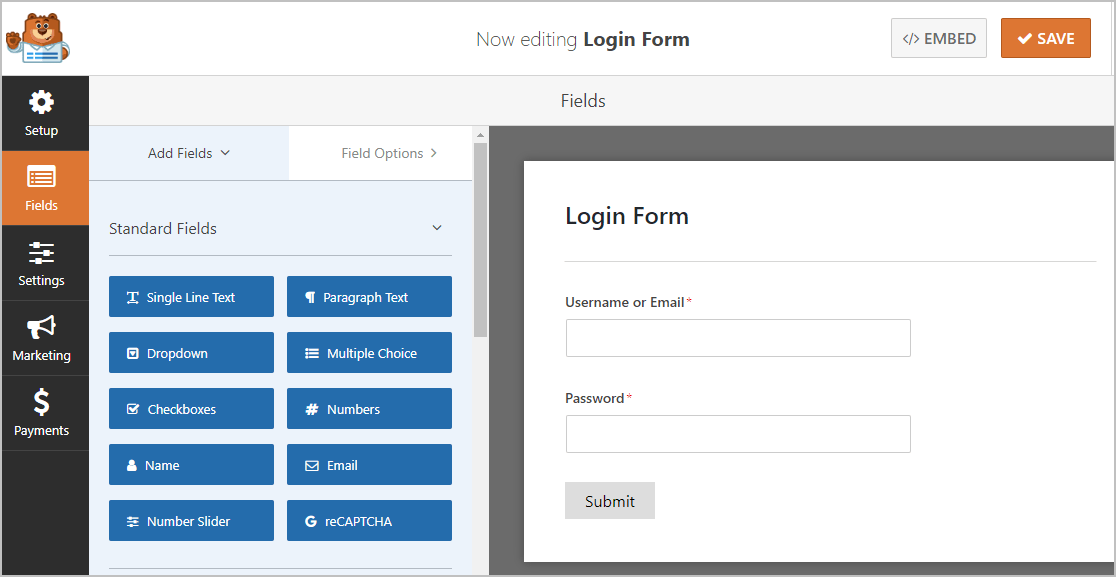
Si lo desea, puede agregar campos adicionales a su formulario arrastrándolos desde el panel de la izquierda al panel de la derecha.
Luego, haga clic en el campo para realizar cambios. También puede hacer clic en un campo de formulario y arrastrarlo para reorganizar el orden en su formulario de inicio de sesión.
Cuando su formulario se vea como lo desea, haga clic en Guardar.
Paso 2: Configure las opciones de su formulario
Para comenzar, vaya a Configuración »General .
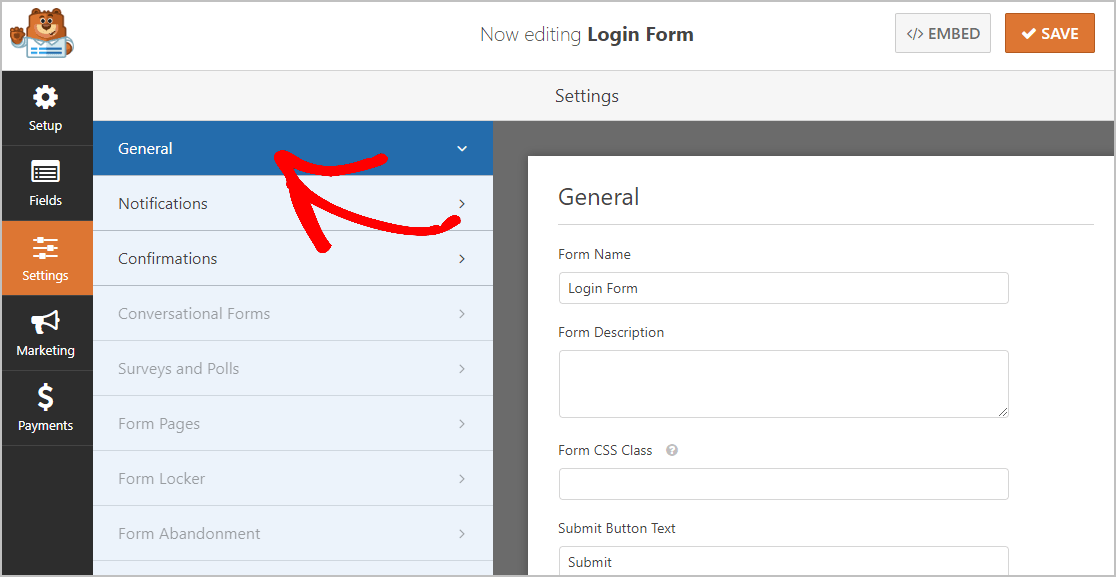
Aquí puede configurar:
- Nombre del formulario: cambie el nombre de su formulario aquí si lo desea.
- Descripción del formulario: coloque información en este campo para describir el formulario.
- Enviar texto del botón: personalice la copia en el botón de envío. En nuestro ejemplo, cambiaremos nuestro botón de envío para que diga "¡Inscríbeme!"
- Prevención de correo no deseado : detenga el correo no deseado de los formularios de contacto con la función antispam, hCaptcha o Google reCAPTCHA. La casilla de verificación antispam se marcará automáticamente en todos los formularios que cree en WPForms.
- Formularios AJAX: habilite la configuración AJAX sin recargar la página.
- Mejoras de GDPR: puede deshabilitar el almacenamiento de información de entrada y detalles de usuario, como direcciones IP y agentes de usuario, en un esfuerzo por cumplir con los requisitos de GDPR. Además, consulte nuestras instrucciones paso a paso sobre cómo agregar un campo de acuerdo GDPR a su formulario de contacto simple.
Cuando haya terminado, haga clic en Guardar .

Paso 3: Configure las notificaciones de su formulario
La función de notificaciones está desactivada de forma predeterminada, ya que recibir un correo electrónico cada vez que alguien inicia sesión puede llenar su bandeja de entrada de correo electrónico rápidamente. Pero, si desea enviar un correo electrónico cuando alguien inicia sesión, es fácil de configurar. Para obtener más información sobre esta función, consulte nuestra documentación sobre cómo configurar notificaciones.
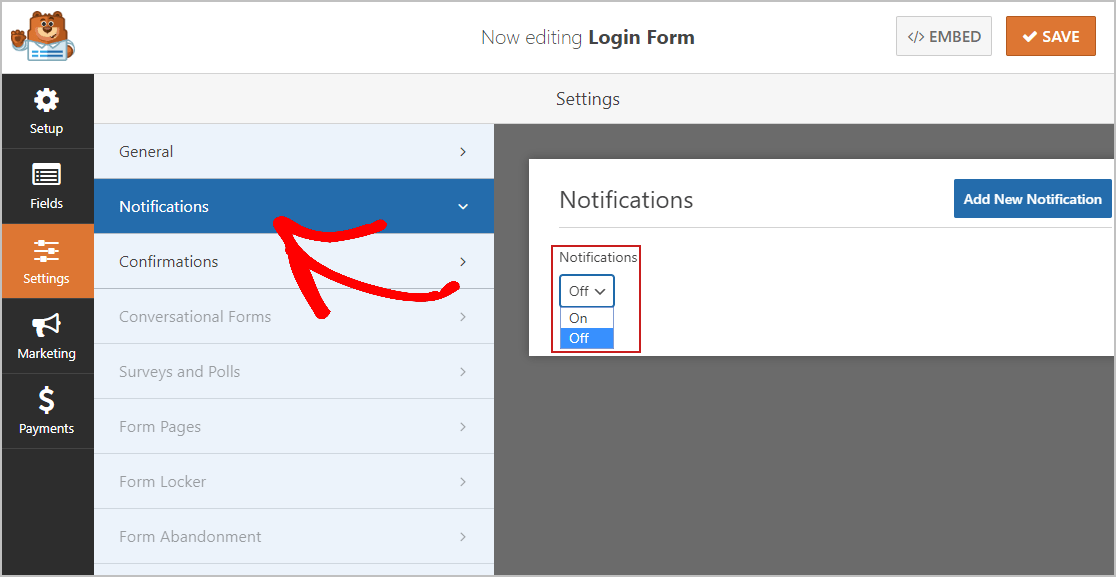
Si desea que la marca de sus correos electrónicos sea consistente, puede consultar esta guía sobre cómo agregar un encabezado personalizado a su plantilla de correo electrónico.
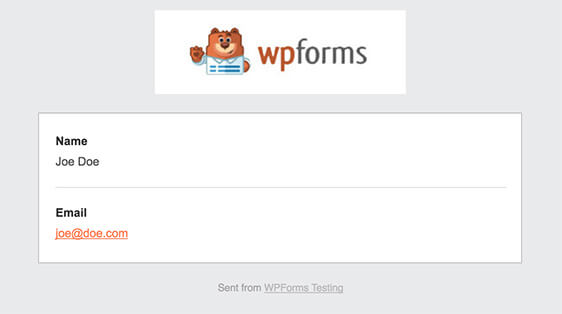
Paso 4: Configure las confirmaciones de su formulario
Las confirmaciones de formulario son mensajes que se muestran a los usuarios una vez que han iniciado sesión en su sitio web.
WPForms tiene 3 tipos de confirmación para elegir:
- Mensaje: este es el tipo de confirmación predeterminado en WPForms. Cuando un usuario inicia sesión, aparecerá un mensaje simple dándole la bienvenida a su sitio, informándole del siguiente paso que debe dar u ofreciéndole un incentivo. Vea algunos mensajes de éxito para ayudar a aumentar la felicidad del usuario.
- Mostrar página: este tipo de confirmación llevará a sus usuarios a una página web específica en su sitio, como una página de destino, una página de ventas o cualquier otra página de su sitio web de WordPress. Puede consultar nuestro práctico tutorial sobre cómo redirigir a los clientes a una página de "Gracias". Mientras lo hace, asegúrese de consultar nuestro artículo sobre cómo crear páginas de agradecimiento efectivas.
- Ir a URL (redireccionamiento): esta opción es para cuando desea enviar a los visitantes del sitio a una página específica en un sitio web diferente.
Ahora, veamos cómo configurar una confirmación de formulario simple en WPForms para que pueda personalizar el mensaje que los visitantes de su sitio ven cuando inician sesión usando su formulario incrustado.
Para comenzar, haga clic en la pestaña Confirmación en el Editor de formularios en Configuración.
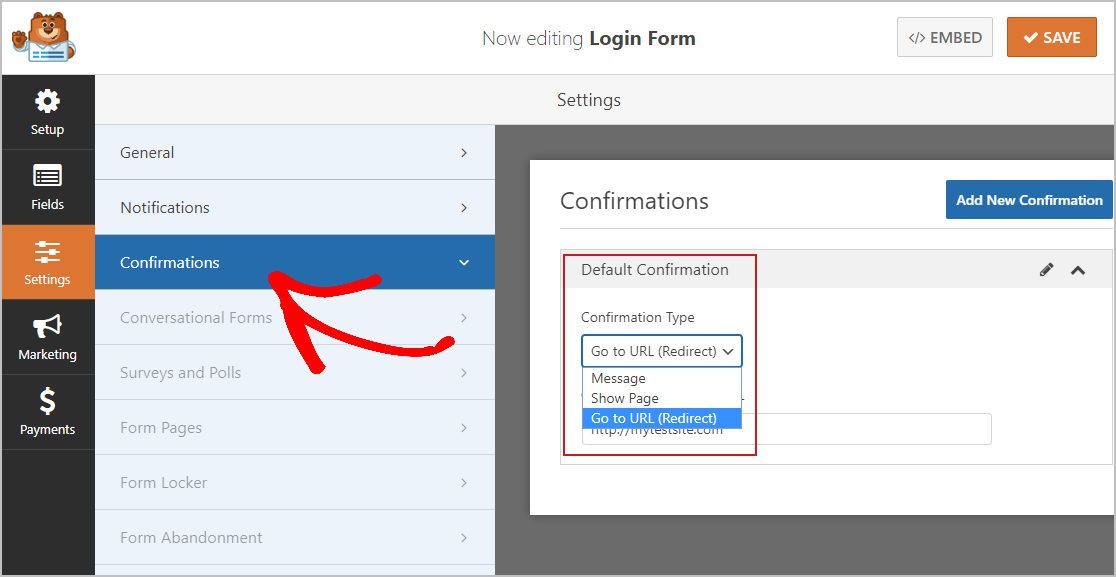
Luego, personalice el mensaje de confirmación a su gusto. Agregamos un texto en nuestro formulario para darle una idea.
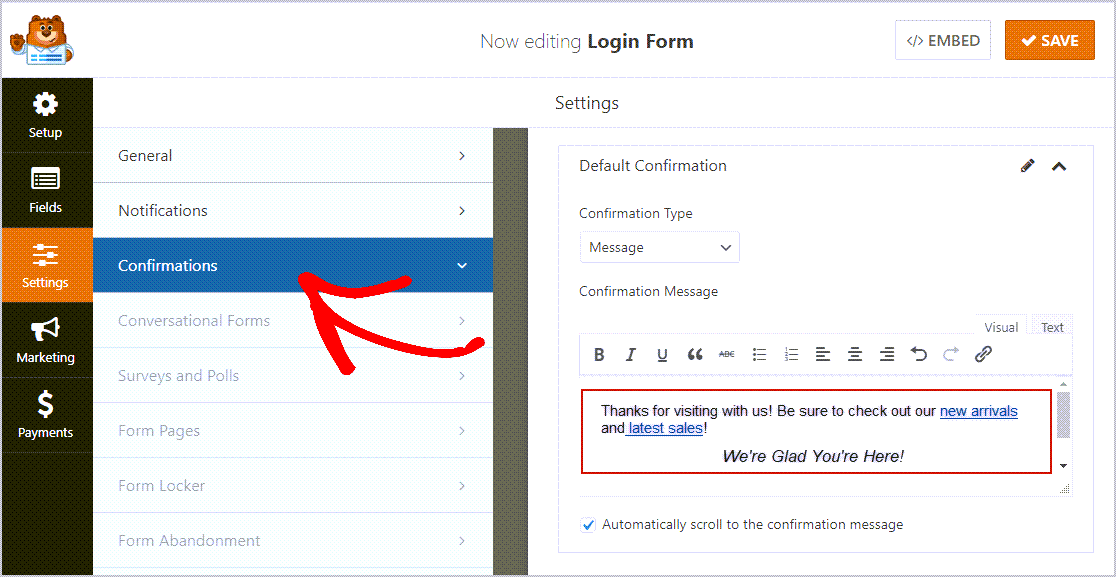
Una vez que haya terminado, haga clic en Guardar . Para obtener ayuda con otros tipos de confirmación, consulte nuestra documentación sobre cómo configurar confirmaciones de formulario.
Ahora, está listo para agregar su formulario de inicio de sesión a su sitio de WordPress.
Paso 5: agregue su formulario de inicio de sesión a su sitio de WordPress
Una vez que haya creado su formulario de inicio de sesión, debe agregarlo a su sitio web de WordPress. WPForms le permite agregar sus formularios en varias ubicaciones, incluidas las publicaciones de su blog, las páginas e incluso los widgets de la barra lateral.
Para comenzar, cree una nueva página o publicación en WordPress, o use una existente.
Después de eso, haga clic dentro del primer bloque (el área en blanco debajo del título de su página) y haga clic en el icono Agregar WPForms.
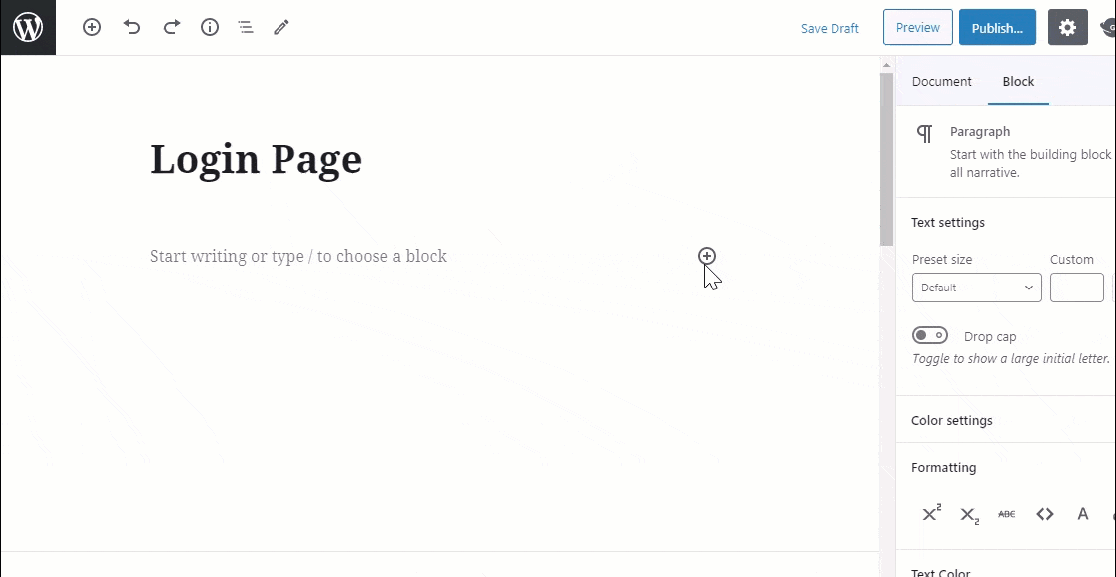
El práctico widget WPForms aparecerá dentro de su bloque. Haga clic en el menú desplegable WPForms y elija el formulario de inicio de sesión que desea incrustar en su página.
Ahora, publique su publicación o página, para que su formulario de inicio de sesión aparezca en su sitio web.
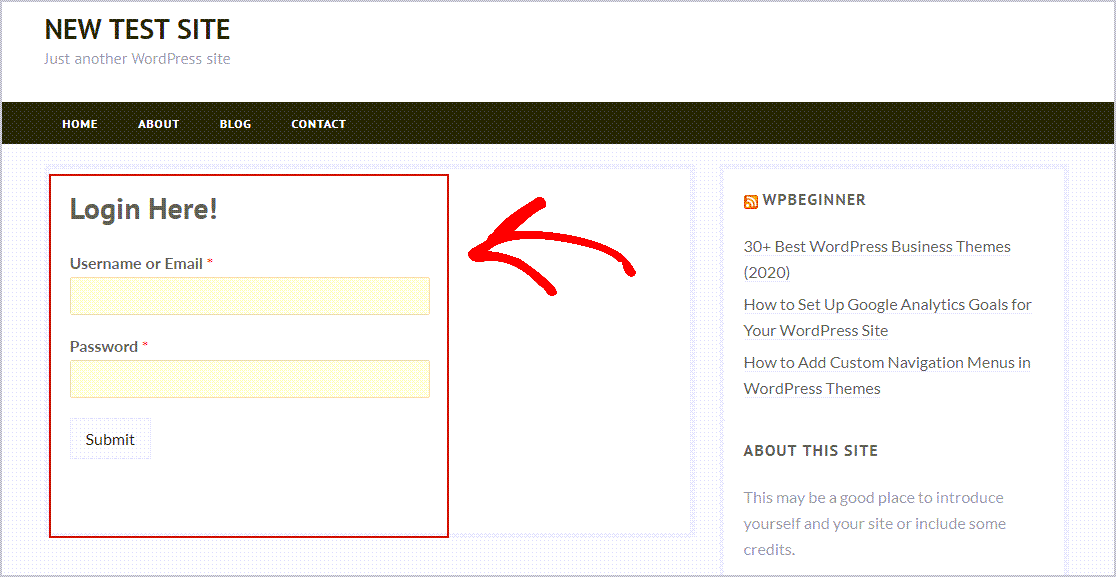
Crear un widget de inicio de sesión de WordPress
¿Quiere crear un widget de inicio de sesión de WordPress? WPForms hace que sea muy fácil incrustar su formulario de inicio de sesión en un widget. Simplemente agregue el widget a su barra lateral. Luego, escriba un nombre para su formulario en el cuadro "Título".
A continuación, seleccione el formulario de inicio de sesión que desea incrustar. Ahora, haga clic en Listo para guardar sus cambios.
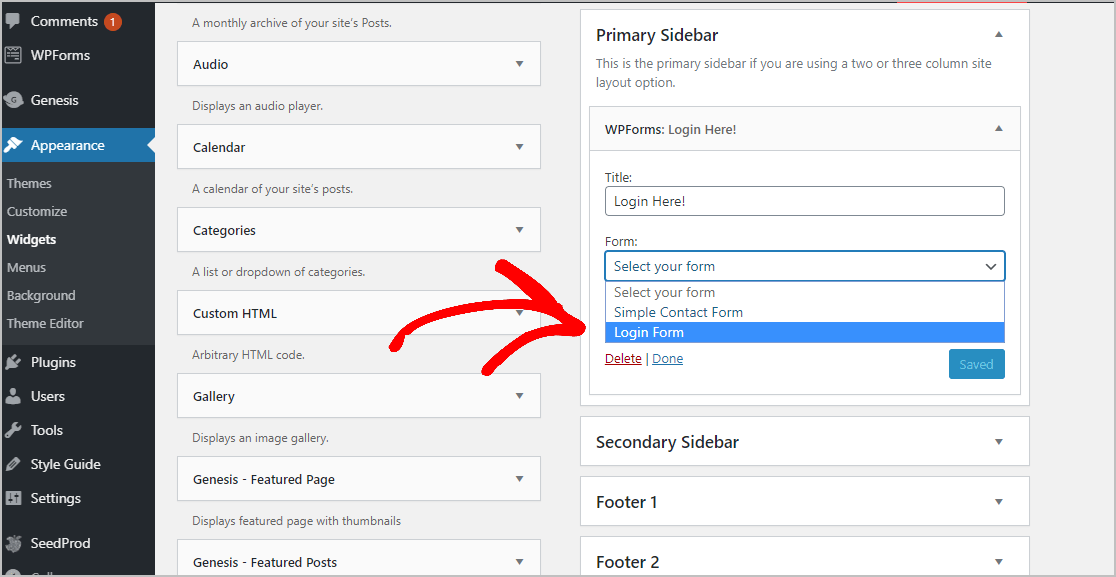
Vaya a su sitio y actualice la página, y verá su formulario de inicio de sesión incrustado en la barra lateral del área de widgets.
Haga clic aquí para comenzar a crear su formulario de inicio de sesión integrado ahora
Pensamientos finales
¡Y ahí está! Ahora sabe exactamente cómo insertar un formulario de inicio de sesión en su sitio de WordPress. Asegúrese de consultar nuestra publicación sobre el registro de usuario y los formularios de inicio de sesión para WordPress, que también puede incrustar en su sitio.
¿Entonces, Qué esperas? Empiece hoy mismo con el plugin de formularios de WordPress más potente. WPForms Pro incluye un formulario de inicio de sesión gratuito que puede incrustar en su sitio de WordPress y ofrece una garantía de devolución de dinero de 14 días.
Y si disfrutó de esta publicación, síganos en Facebook y Twitter para obtener más tutoriales gratuitos de WordPress.
